DirectX Shader Cache: 3 eenvoudige manieren om deze nu te wissen 🚀✨
Je bent waarschijnlijk bekend met het feit dat Windows cachebestanden voor apps en programma's aanmaakt en opslaat om het laden ervan te versnellen. In Windows 11 genereert je grafische systeem een cachebestand genaamd DirectX Shader Cache om de laadtijden van apps te optimaliseren. 🎮✨
Wat is de DirectX Shader Cache?
Hij DirectX Shader-cache Het bestaat uit bestanden die door je grafische systeem zijn aangemaakt. Het doel is om de laadtijden van applicaties te verkorten en de algehele prestaties te verbeteren.
Deze cache kan Windows-applicaties ook responsiever maken. Hoewel deze cache als belangrijk wordt beschouwd, kunt u deze verwijderen zonder u zorgen te maken over systeemcrashes of bestandscorruptie.
Het wordt aanbevolen om de DirectX Shader Cache te verwijderen Regelmatig in Windows 11 om te voorkomen dat het bestand te groot of beschadigd raakt. Na verwijdering wordt de cache automatisch opnieuw gegenereerd wanneer u grafisch intensieve apps of programma's gebruikt. 🖥️💨
1. Wis de DirectX Shader Cache via Instellingen
Met deze methode kunt u de app Instellingen gebruiken. Windows 11 om bestanden te verwijderen van de DirectX Shader Cache. Zo doe je dat.
1. Klik op de Startknop Windows 11 en selecteer Configuratie.

2. Klik in de app Instellingen op het tabblad Systeem die zich hieronder bevindt.

3. Klik rechts op de optie Opslag.

4. Scroll naar beneden naar het gedeelte Opslagbeheer en klik op Reinigingsaanbevelingen.
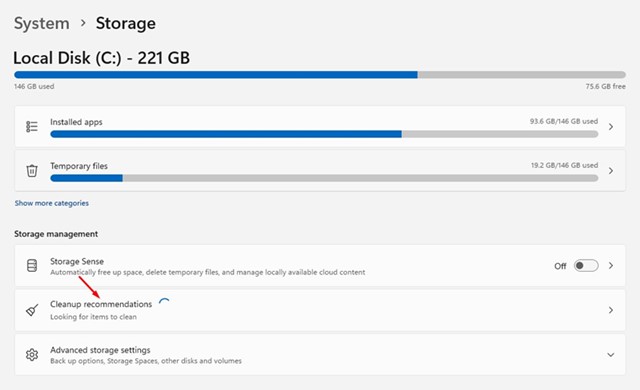
5. Klik op de link Geavanceerde opties bekijken in de schoonmaakadviezen.
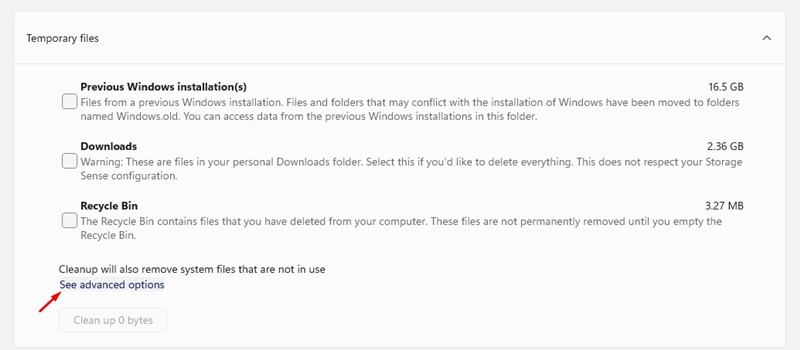
6. Schakel alle opties uit en selecteer de DirectX Shader-cache.
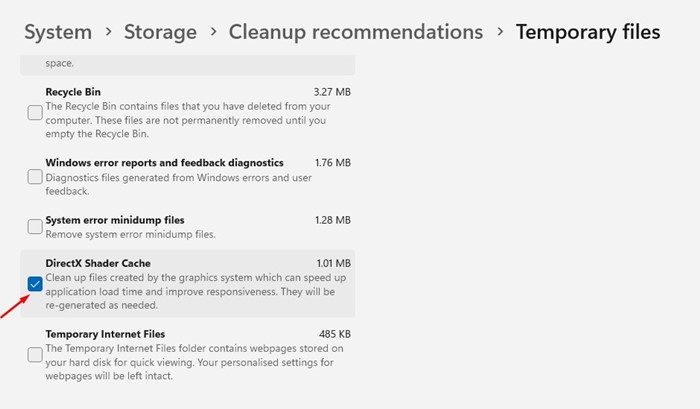
7. Als je klaar bent, scroll je omhoog en klik je op de knop Bestanden verwijderen.
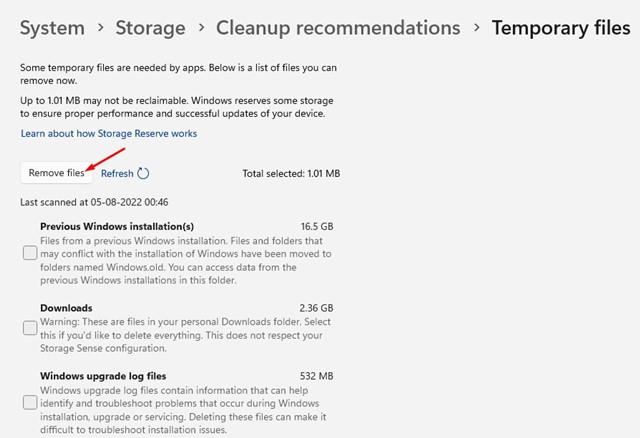
2. Verwijder de DirectX Shader Cache via het Schijfopruimingsprogramma
Bij deze methode wordt het hulpprogramma Schijfopruiming gebruikt om de DirectX Shader Cache in Windows 11 te verwijderen. Volg deze stappen: eenvoudige stappen die we met u delen volgende. 👍
1. Klik op de zoekbalk van Windows 11 en typ Schijfopruiming. Open het hulpprogramma. Schijfruimte vrijmaken uit de lijst met resultaten.
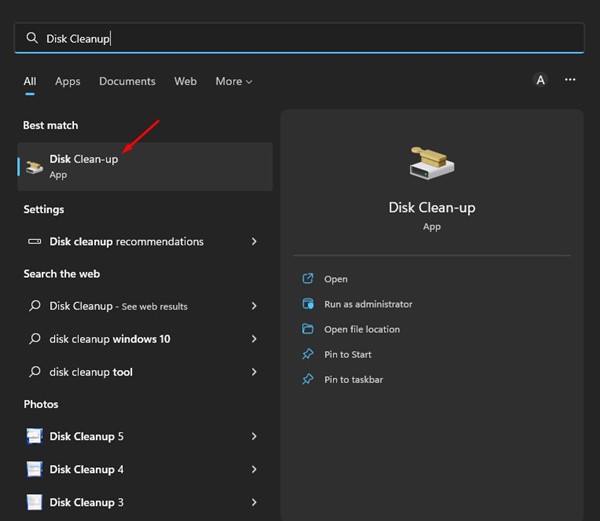
2. Selecteer uw systeeminstallatie-eenheid en klik op de knop OK in het hulpprogramma Schijfopruiming.
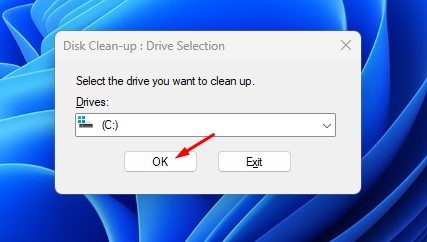
3. In het gedeelte Te verwijderen bestanden vinkt u de optie 'DirectX Shader-cache' en klik op de OK-knop.
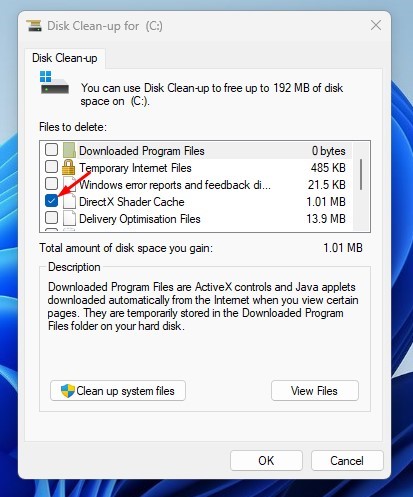
3. Wis de DirectX Shader Cache via Storage Sense
Opslaginzicht is een ingebouwde tool voor opslagbeheer waarmee u ruimte kunt vrijmaken. U kunt Opslaginzicht ook gebruiken om het DirectX Shader Cache-bestand te verwijderen. Dit is wat u moet doen.
1. Klik op de Windows 11 Startknop en selecteer Configuratie.

2. Klik in de app Instellingen op het tabblad Systeem.

3. Scroll aan de rechterkant naar beneden en klik op de optie Opslag.

4. Schakel de optie in OpslaggevoelAls u deze optie inschakelt, wordt de DirectX Shader-cache automatisch gewist.
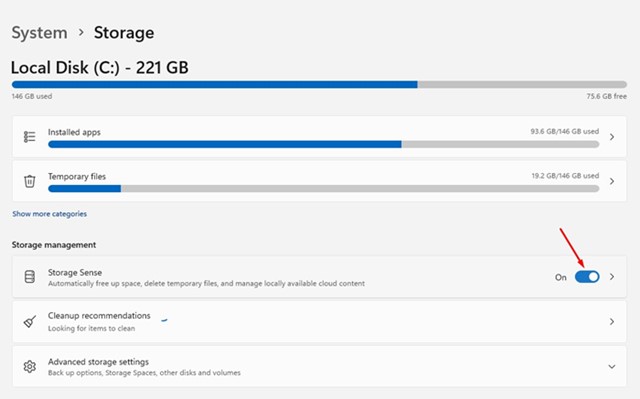
5. Of klik op de optie Opslaginzicht en de knop 'Voer nu Storage Sense uit'. 💻🧹

Kan het kwaad als ik de DirectX Shader Cache verwijder?
Niet helemaal. Het verwijderen van de DirectX Shader Cache kan de prestaties van je games licht verbeteren. Dus het verwijderen ervan in Windows kan geen kwaad. 🎉
Houd er rekening mee dat het wissen van de cache niet altijd de spelprestaties verbetert. Dit hangt af van verschillende factoren, zoals de specificaties van de hardware, de compatibiliteit van de game met je besturingssysteem, enzovoort. 🕹️
Dit zijn de drie beste manieren om de DirectX Shader te verwijderen Cache in Windows 11Als je problemen hebt met het uitvoeren van games en apps op je apparaat, probeer dan de DirectX Shader-cache te wissen.




















